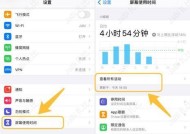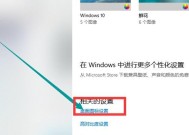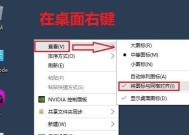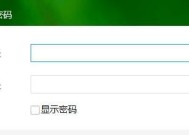如何在电脑桌面上挂载键盘?挂载过程中应注意什么?
- 电器技巧
- 2025-06-30
- 36
- 更新:2025-06-24 20:36:07
在当今数字化时代,电脑已经成为我们日常生活中不可或缺的一部分。无论是工作、学习还是娱乐,电脑的使用都离不开键盘这一重要的输入设备。然而,很多人可能不知道,在电脑桌面上挂载键盘并非字面意义上的物理挂载,而是指在操作系统中将外部键盘设备“挂载”或连接起来,使得系统能够识别并使用该键盘进行操作。本文将详细指导您如何在电脑桌面上挂载键盘,并在挂载过程中应注意的事项。
一、电脑桌面上挂载键盘的基本概念
在深入探讨如何挂载键盘之前,我们需要明确一点:在电脑桌面上“挂载”键盘,实际上是指通过电脑操作系统软件层面的操作,来连接和使用物理键盘的过程。这与在物理世界中将键盘放置或固定在桌面上是不同的概念。
1.1为何需要在电脑上挂载键盘?
在正常情况下,当您将键盘通过USB接口或蓝牙连接到电脑时,操作系统会自动识别并安装必要的驱动程序,使得键盘可以使用。但在某些特殊情况下,比如在操作系统重新安装、驱动程序损坏或更新后,或者在使用一些特定软件需要键盘支持时,您可能需要手动“挂载”键盘。
1.2挂载键盘与驱动安装的关系
“挂载”键盘实质上是操作系统与硬件设备之间的连接过程。在大多数情况下,这一过程与驱动安装紧密相关。驱动程序是操作系统与硬件设备通讯的桥梁,因此确保驱动程序正常工作是挂载键盘的前提。

二、如何在电脑桌面上挂载键盘
了解了基本概念之后,接下来我们将介绍具体的步骤,以确保您可以顺利地在电脑桌面上挂载键盘。
2.1检查硬件连接
在开始挂载之前,请先确保键盘的物理连接是正常的。对于USB键盘,检查USB端口是否工作正常;对于蓝牙键盘,则确保蓝牙功能开启并且处于可配对状态。
2.2操作系统中的挂载步骤
Windows系统
1.自动识别挂载:将键盘插入或配对成功后,等待几秒钟,Windows通常会自动安装好驱动程序并识别键盘。
2.手动安装驱动:如果自动识别失败,您可以通过“设备管理器”手动安装驱动。
打开“控制面板”>“设备和打印机”>“设备管理器”。
查找“键盘”选项,并右键点击选择“更新驱动程序软件”。
系统将自动搜索并安装可用的更新。
macOS系统
macOS通常对硬件的兼容性较好,当您连接USB或蓝牙键盘时,系统会自动进行挂载。
1.自动挂载:只需将键盘连接到Mac,系统会自动识别并使用。
2.故障排除:如果键盘未被自动识别,可以在“系统偏好设置”中的“键盘”设置里检查键盘状态。
Linux系统
1.自动挂载:多数Linux发行版支持热插拔,插入USB键盘后通常会自动挂载。
2.手动挂载:在某些情况下,您可能需要通过命令行输入特定的指令来挂载键盘。在Ubuntu系统中,可以使用如下命令:
```bash
sudomodprobe-vusbhid
```
这条命令会加载USB人体学输入设备模块。
2.3挂载键盘的注意事项
更新驱动程序:定期更新操作系统和键盘驱动程序,可以避免兼容性问题。
兼容性检查:在购买新键盘时,确保其与您的操作系统兼容。
电源管理:在系统睡眠或休眠后,有时需要重新插拔键盘以恢复其工作。
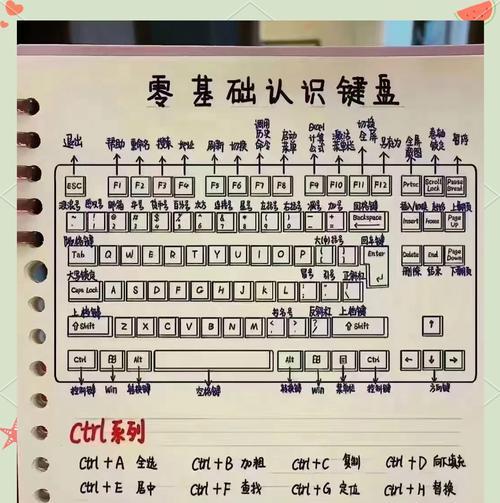
三、深入理解:挂载键盘的高级操作
除了基础的挂载步骤,了解一些高级操作对于深入解决问题非常有帮助。
3.1挂载键盘在特定操作系统下的高级选项
Windows系统
在“设备管理器”中,您可以右键点击键盘设备,选择“属性”,查看设备的详细信息。在“常规”标签页下,可以查看设备状态;在“驱动程序”标签页下,可以查看驱动程序版本,并进行更新或回滚。
macOS系统
在“系统偏好设置”中的“键盘”选项卡下,您可以配置键盘的重复延迟和速率,以及启用或禁用“快捷键”等高级功能。
Linux系统
在Linux系统中,您可以使用`dmesg`或`lsusb`等命令来查看键盘连接的详细信息,并进行故障排查。
3.2故障排除技巧
遇到键盘挂载问题时,以下是一些通用的故障排除技巧:
确认键盘本身没有硬件损坏。
检查操作系统日志,看是否有相关的错误信息。
尝试在另一个电脑上连接该键盘,看问题是否依旧存在。
如果使用的是USB键盘,尝试更换不同的USB端口。
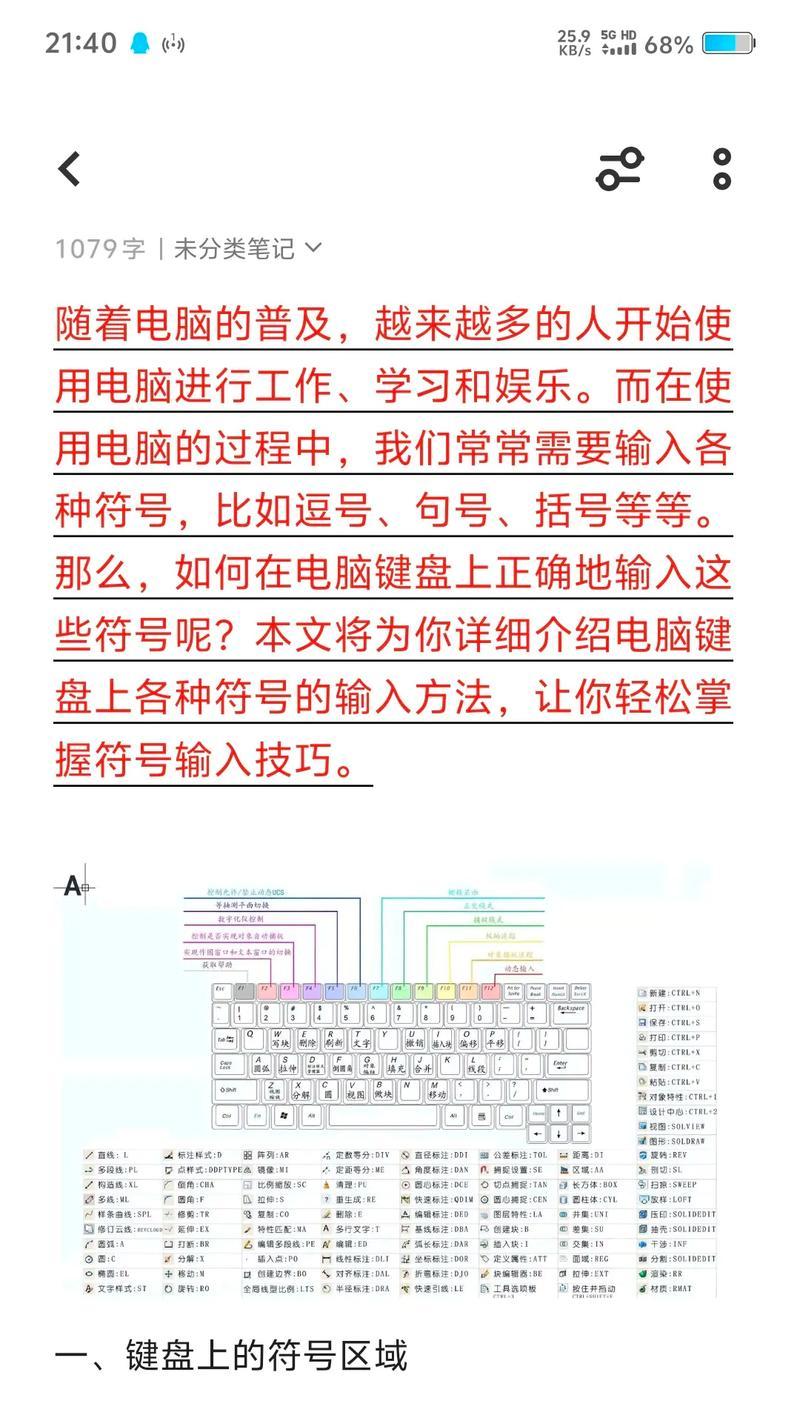
四、常见问题与解答
Q1:如何判断键盘驱动程序是否需要更新?
A1:您可以通过操作系统内置的设备管理器或系统偏好设置来检查驱动程序的版本。如果发现有新的更新,通常会有提示。
Q2:为什么蓝牙键盘有时候连接不稳定?
A2:蓝牙键盘连接不稳定可能是由于干扰、距离过远或电池电量不足引起的。您可以尝试重新配对或重启蓝牙服务来解决此问题。
Q3:在Linux系统中,如何解决USB键盘识别问题?
A3:如果Linux系统未能自动识别USB键盘,可以尝试重新启动电脑或重新插拔键盘。也可以使用`lsmod`命令查看加载了哪些模块,看是否有关于键盘的模块未被加载。
五、
挂载键盘在电脑桌面上实际上是一个软件层面的连接过程,它涉及到操作系统的设备管理、驱动安装与更新等多个方面。通过本文的介绍,您应该能够了解如何在不同的操作系统上挂载键盘,并掌握一些基本的故障排除技巧。确保键盘正常工作对于提高电脑使用的效率和体验至关重要。如果遇到任何问题,不要忘记检查硬件连接的稳定性,并及时更新或回滚驱动程序。只有保持这种细致入微的关注,才能确保您的电脑设备始终处于最佳工作状态。